So schließen Sie die Huawei-Tablet-Tastatur an
In den letzten Jahren haben sich Huawei-Tablets aufgrund ihrer hervorragenden Leistung und Portabilität für viele Benutzer zum bevorzugten Gerät entwickelt. Bei Verwendung mit einer Tastatur kann die Produktivität noch weiter gesteigert werden. In diesem Artikel wird die Verbindungsmethode der Huawei-Tablet-Tastatur im Detail vorgestellt und die aktuellen Themen und Inhalte der letzten 10 Tage angehängt, um Ihnen bei der besseren Nutzung des Geräts zu helfen.
1. So schließen Sie die Huawei-Tablet-Tastatur an
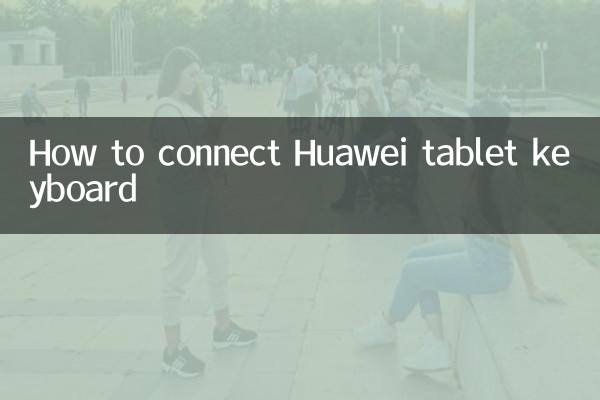
Die Verbindungsmethoden der Huawei-Tablet-Tastatur sind hauptsächlich in Bluetooth-Verbindung und intelligente magnetische Verbindung unterteilt. Die spezifischen Schritte sind wie folgt:
1. Schritte zum Verbinden der Bluetooth-Tastatur
(1) Schalten Sie den Netzschalter der Tastatur ein und stellen Sie sicher, dass sich die Tastatur im Kopplungszustand befindet.
(2) Geben Sie auf dem Huawei-Tablet ein„Einstellungen“ > „Bluetooth“, schalten Sie die Bluetooth-Funktion ein.
(3) Wählen Sie den Tastaturnamen in der Liste der verfügbaren Geräte aus und klicken Sie auf Koppeln.
(4) Geben Sie den Pairing-Code ein (falls Sie dazu aufgefordert werden), um die Verbindung abzuschließen.
2. Schritte zum Anschließen der intelligenten magnetischen Tastatur
(1) Richten Sie die magnetische Schnittstelle der Tastatur an den Kontakten an der Unterseite des Tablets aus und befestigen Sie sie vorsichtig.
(2) Das Tablet erkennt die Tastatur automatisch und zeigt eine Verbindungsaufforderung an.
(3) Klicken Sie auf Bestätigen, um die Verbindung abzuschließen.
2. Häufige Probleme und Lösungen
Im Folgenden finden Sie Verbindungsprobleme und Lösungen, die von Benutzern häufig gemeldet werden:
| Frage | Lösung |
|---|---|
| Tastatur kann nicht erkannt werden | Prüfen Sie, ob die Tastatur ausreichend Strom hat und starten Sie Bluetooth oder Tablet neu. |
| Verzögerung beim Tippen nach dem Herstellen der Verbindung | Halten Sie den Abstand zwischen Tastatur und Tablet innerhalb von 1 Meter, um Störungen zu vermeiden |
| Magnetische Tastatur wird nicht erkannt | Reinigen Sie die Tastatur- und Tablet-Kontakte und absorbieren Sie sie erneut |
3. Aktuelle Themen der letzten 10 Tage und Entwicklungen rund um Huawei-Tablets
Im Folgenden sind die aktuellen Themen rund um Technologie und Tablets im Internet der letzten 10 Tage aufgeführt (Stand: Oktober 2023):
| Rang | heiße Themen | Hitzeindex |
|---|---|---|
| 1 | Huawei MatePad Pro 13.2 veröffentlicht | 9,8 Mio |
| 2 | HarmonyOS 4.0-Upgradeplan | 7,2 Mio |
| 3 | Vergleich der Tablet-Produktivitätstools | 5,6 Mio |
| 4 | Analyse der Huawei StarLight-Tastaturtechnologie | 4,3 Mio |
| 5 | Kaufratgeber für Tablets von Double Eleven | 3,9 Mio |
4. Tipps zur Verwendung der Huawei-Tablet-Tastatur
1.Liste der Tastenkombinationen: Die Huawei-Tastatur unterstützt eine Vielzahl von Tastenkombinationen, wie zum Beispiel:
-Alt+Tab:Anwendung wechseln
-Sieg+D:Zurück zum Desktop
-F1-F12:Multimedia-Steuerung
2.Umschaltung mehrerer Geräte: Einige Huawei-Tastaturen unterstützen den Speicher für 3 GeräteFn+1/2/3Schnelles Umschalten.
3.Energiesparmodus: Bei längerer Nichtbenutzung drücken und gedrückt haltenPower-Taste für 3 SekundenSchalten Sie die Tastatur aus.
5. Zusammenfassung
Das Anschließen der Huawei-Tablet-Tastatur ist sehr einfach, egal ob über Bluetooth oder magnetische Saugkraft, es ist schnell erledigt. Wenn Sie auf Probleme stoßen, können Sie auf die Lösungen im Artikel zurückgreifen. Mit der kontinuierlichen Aktualisierung von HarmonyOS wird das kollaborative Erlebnis von Huawei-Tablets und -Zubehör weiter verbessert. Auch das kürzlich erschienene MatePad Pro 13.2 und seine StarLight-Tastatur-Technologie verdienen Aufmerksamkeit.
Ich hoffe, dieser Artikel kann Ihnen helfen, die Huawei-Tablet-Tastatur besser zu nutzen. Wenn Sie weitere Fragen haben, hinterlassen Sie bitte eine Nachricht im Kommentarbereich zur Diskussion.

Überprüfen Sie die Details
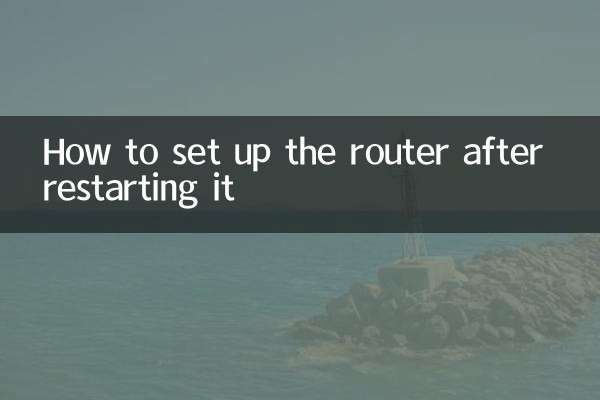
Überprüfen Sie die Details